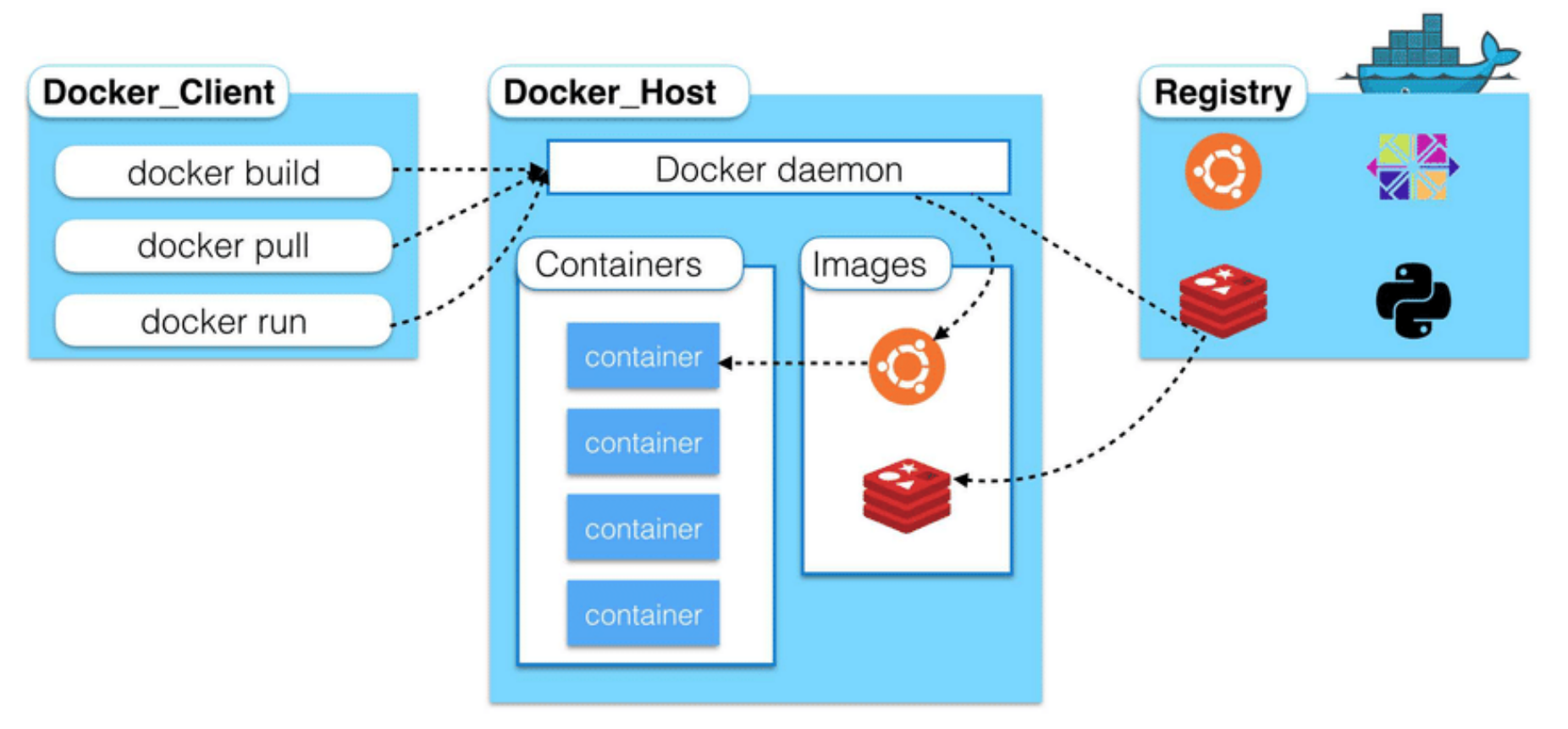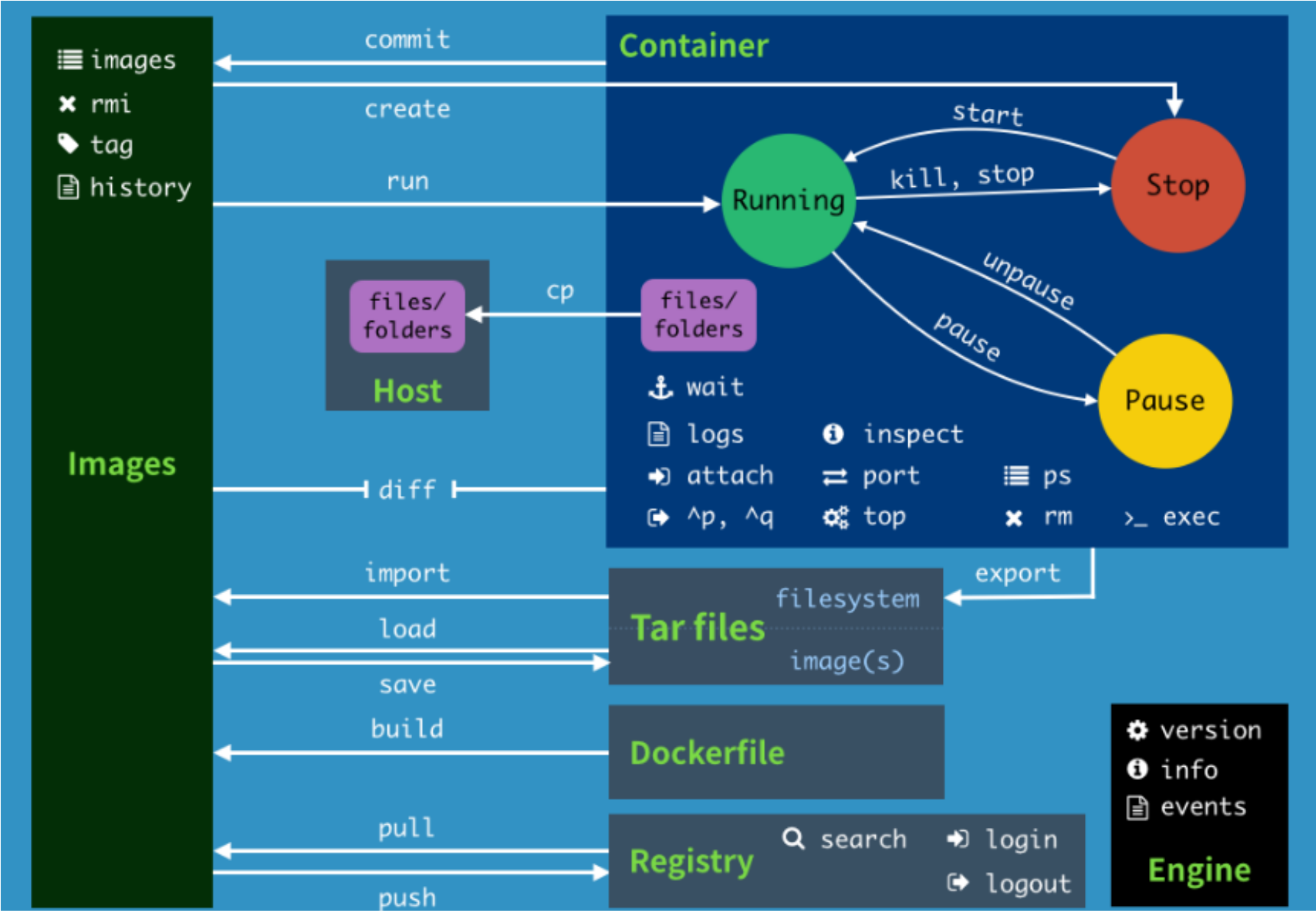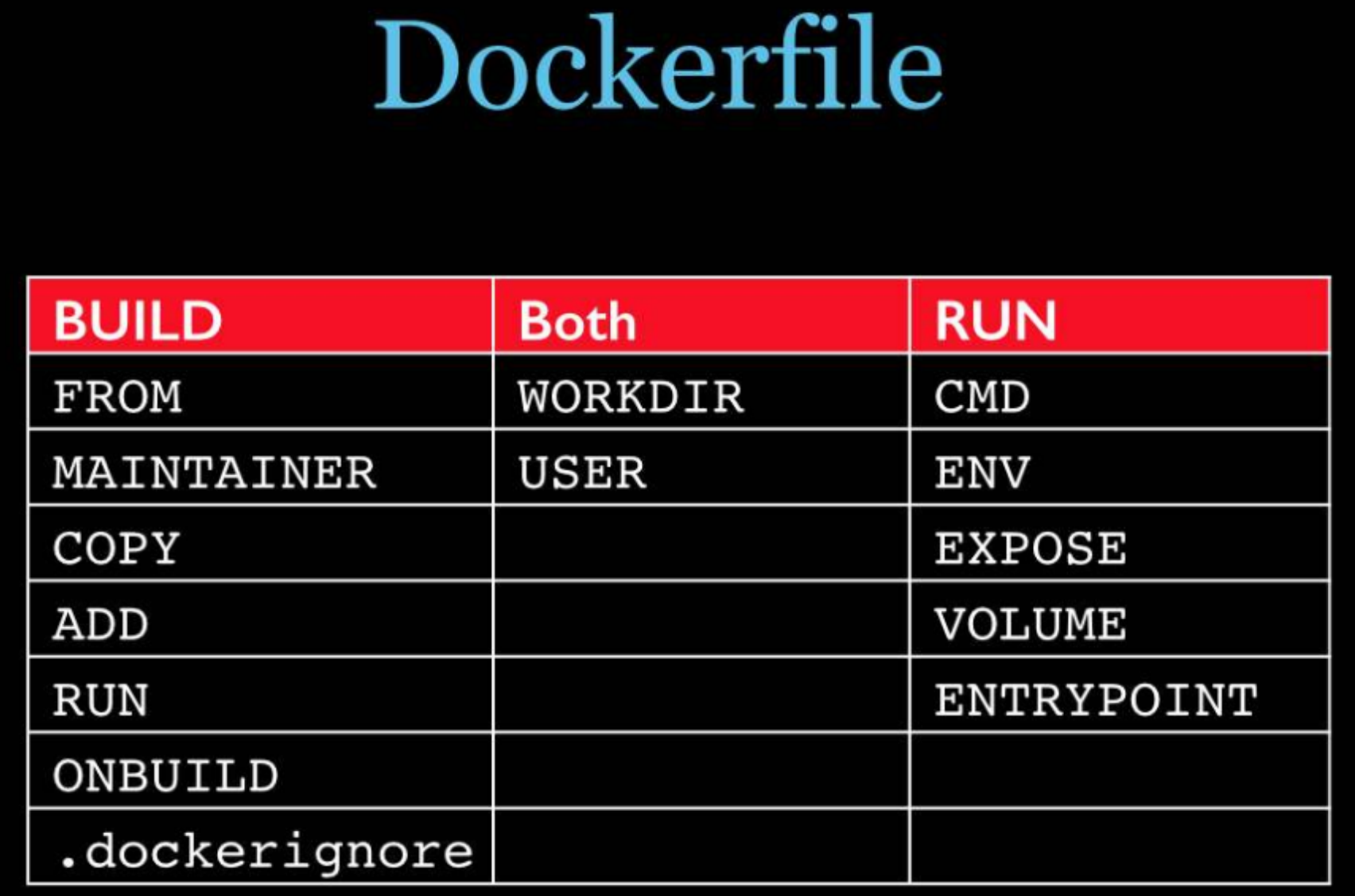概述 docker的由来 Docker的思想来自于集装箱,集装箱解决了什么问题?在一艘大船上,可以把货物规整的摆放起来。并且各种各样的货物被集装箱标准化了,集装箱和集装箱之间不会互相影响。那么我就不需要专门运送水果的船和专门运送化学品的船了。只要这些货物在集装箱里封装的好好的,那我就可以用一艘大船把他们都运走。
docker与传统虚拟机的区别 传统虚拟机技术是虚拟出一套硬件后,在其上运行一个完整操作系统,在该系统上再运行所需应用进程;
而容器内的应用进程直接运行于宿主的内核,容器内没有自己的内核,而且也没有进行硬件虚拟。因此容器要比传统虚拟机更为轻便。
每个容器之间互相隔离,每个容器有自己的文件系统 ,容器之间进程不会相互影响,能区分计算资源。
相关网站 Docker官网:http://www.docker.com
Docker中文网站:https://www.docker-cn.com
Docker Hub官网:https://hub.docker.com
docker的基本组成 构架图
镜像 Docker 镜像(Image)就是一个只读的模板。镜像可以用来创建 Docker 容器,一个镜像可以创建很多容器。 就好似 Java 中的 类和对象,类就是镜像,容器就是对象。
容器 Docker 利用容器(Container)独立运行的一个或一组应用。容器是用镜像创建的运行实例。
它可以被启动、开始、停止、删除。每个容器都是相互隔离的,保证安全的平台。
可以把容器看做是一个简易版的 Linux 环境(包括root用户权限、进程空间、用户空间和网络空间等)和运行在其中的应用程序。
容器的定义和镜像几乎一模一样,也是一堆层的统一视角,唯一区别在于容器的最上面那一层是可读可写的。
仓库 仓库(Repository)是集中存放镜像文件的场所。
仓库(Repository)和仓库注册服务器(Registry)是有区别的。仓库注册服务器上往往存放着多个仓库,每个仓库中又包含了多个镜像,每个镜像有不同的标签(tag)。
仓库分为公开仓库(Public)和私有仓库(Private)两种形式。
底层原理 Docker是一个Client-Server 结构的系统,Docker守护进程运行在主机上, 然后通过Socket连接从客户端访问,守护进程从客户端接受命令并管理运行在主机上的容器。 容器,是一个运行时环境,就是我们前面说到的集装箱。
docker更快的原因 1、docker有着比虚拟机更少的抽象层。由亍docker不需要Hypervisor实现硬件资源虚拟化,运行在docker容器上的程序直接使用的都是实际物理机的硬件资源。因此在CPU、内存利用率上docker将会在效率上有明显优势。
2、docker利用的是宿主机的内核,而不需要Guest OS。因此,当新建一个容器时,docker不需要和虚拟机一样重新加载一个操作系统内核。仍而避免引寻、加载操作系统内核返个比较费时费资源的过程,当新建一个虚拟机时,虚拟机软件需要加载Guest OS,返个新建过程是分钟级别的。而docker由于直接利用宿主机的操作系统,则省略了返个过程,因此新建一个docker容器只需要几秒钟。
docker命令 镜像命令 docker images 1 2 3 4 5 6 7 8 9 10 11 12 13 14 15 16 17 18 19 # 列出本地主机上的镜像 [root@d3f4u1t ~]# docker images REPOSITORY TAG IMAGE ID CREATED SIZE hello-world latest bf756fb1ae65 4 months ago 23.3kB # 解释 REPOSITORY 镜像的仓库源 TAG 镜像的标签 IMAGE ID 镜像的ID CREATED 镜像创建时间 SIZE 镜像大小 # 同一个仓库源可以有多个 TAG,代表这个仓库源的不同版本,我们使用REPOSITORY:TAG 定义不同 的镜像,如果你不定义镜像的标签版本,docker将默认使用 lastest 镜像! # 可选项 -a: 列出本地所有镜像 -q: 只显示镜像id --digests: 显示镜像的摘要信息
docker search 1 2 3 4 5 6 7 8 9 10 11 # 搜索镜像 [root@d3f4u1t ~]# docker search mysql NAME DESCRIPTION STARS OFFICIAL mysql MySQL is a widely used, open-source relation… 9484 [OK] # docker search 某个镜像的名称 对应DockerHub仓库中的镜像 # 可选项 --filter=stars=50 : 列出收藏数不小于指定值的镜像。
docker pull 1 2 3 4 5 6 7 8 9 10 11 12 13 14 15 16 17 18 19 20 21 # 下载镜像 [root@d3f4u1t ~]# docker pull mysql Using default tag: latest # 不写tag,默认是latest最新版本 latest: Pulling from library/mysql 54fec2fa59d0: Already exists # 分层下载 bcc6c6145912: Already exists 951c3d959c9d: Already exists 05de4d0e206e: Already exists 319f0394ef42: Already exists d9185034607b: Already exists 013a9c64dadc: Already exists 42f3f7d10903: Pull complete c4a3851d9207: Pull complete Digest: sha256:61a2a33f4b8b4bc93b7b6b9e65e64044aaec594809f818aeffbff69a893d1944 # 签名 Status: Downloaded newer image for mysql:latest docker.io/library/mysql:latest # 真实位置 # 指定版本下载 [root@d3f4u1t ~]# docker pull mysql:5.7 ....
docker rmi 1 2 3 4 # 删除镜像 docker rmi -f 镜像id # 删除单个 docker rmi -f 镜像名:tag 镜像名:tag # 删除多个 docker rmi -f $(docker images -qa) # 删除全部
容器命令 有镜像才能创建容器,这里使用 centos 的镜像来测试,就是虚拟一个 centos
新建容器并启动 1 2 3 4 5 6 7 8 9 10 11 12 13 14 15 16 17 18 19 20 21 22 23 24 25 # 命令 docker run [OPTIONS] IMAGE [COMMAND][ARG...] # 常用参数说明 --name="Name" # 给容器指定一个名字 -d # 后台方式运行容器,并返回容器的id! -i # 以交互模式运行容器,通过和 -t 一起使用 -t # 给容器重新分配一个终端,通常和 -i 一起使用 -P # 随机端口映射(大写) -p # 指定端口映射(小结),一般可以有四种写法 ip:hostPort:containerPort ip::containerPort hostPort:containerPort (常用) containerPort # 测试 [root@d3f4u1t ~]# docker images REPOSITORY TAG IMAGE ID CREATED SIZE centos latest 470671670cac 3 months ago 237MB # 使用centos进行用交互模式启动容器,在容器内执行/bin/bash命令! [root@d3f4u1t ~]# docker run -it centos /bin/bash [root@dc8f24dd06d0 /]# ls # 注意地址,已经切换到容器内部了! bin etc lib lost+found mnt proc run srv tmp var dev home lib64 media opt root sbin sys usr
列出所有运行的容器 1 2 3 4 5 6 7 8 # 命令 docker ps [OPTIONS] # 常用参数说明 -a # 列出当前所有正在运行的容器 + 历史运行过的容器 -l # 显示最近创建的容器 -n=? # 显示最近n个创建的容器 -q # 静默模式,只显示容器编号。
退出容器 1 2 exit # 容器停止退出 ctrl+P+Q # 容器不停止退出
启动时停止容器 1 2 3 4 docker start (容器id or 容器名) # 启动容器 docker restart (容器id or 容器名) # 重启容器 docker stop (容器id or 容器名) # 停止容器 docker kill (容器id or 容器名) # 强制停止容器
删除容器 1 2 3 docker rm 容器id # 删除指定容器 docker rm -f $(docker ps -a -q) # 删除所有容器 docker ps -a -q|xargs docker rm # 删除所有容器
其他命令 后台启动容器 1 2 3 4 5 6 7 8 9 10 11 # 命令 docker run -d 容器名 # 例子 docker run -d centos # 启动centos,使用后台方式启动 # 问题: 使用docker ps 查看,发现容器已经退出了! # 解释:Docker容器后台运行,就必须有一个前台进程,容器运行的命令如果不是那些一直挂起的命 令,就会自动退出。 # 比如,你运行了nginx服务,但是docker前台没有运行应用,这种情况下,容器启动后,会立即自 杀,因为他觉得没有程序了,所以最好的情况是,将你的应用使用前台进程的方式运行启动。
查看日志 1 2 3 4 5 6 7 8 9 10 11 12 13 14 15 16 17 18 19 20 21 22 23 24 # 命令 docker logs -f -t --tail 容器id # eg: [root@d3f4u1t ~]# docker run -d centos /bin/sh -c "while true;do echo kuangshen;sleep 1;done" [root@d3f4u1t ~]# docker ps CONTAINER ID IMAGE c8530dbbe3b4 centos # -t 显示时间戳 # -f 打印最新的日志 # --tail 数字 显示多少条! [root@d3f4u1t ~]# docker logs -tf --tail 10 c8530dbbe3b4 2020-05-11T08:46:40.656901941Z kuangshen 2020-05-11T08:46:41.658765018Z kuangshen 2020-05-11T08:46:42.661015375Z kuangshen 2020-05-11T08:46:43.662865628Z kuangshen 2020-05-11T08:46:44.664571547Z kuangshen 2020-05-11T08:46:45.666718583Z kuangshen 2020-05-11T08:46:46.668556725Z kuangshen 2020-05-11T08:46:47.670424699Z kuangshen 2020-05-11T08:46:48.672324512Z kuangshen 2020-05-11T08:46:49.674092766Z kuangshen
查看容器中运行的进程信息,支持ps命令参数。 1 2 3 4 5 6 7 # 命令 docker top 容器id # 测试 [root@d ~]# docker top c8530dbbe3b4 UID PID PPID C STIME TTY TIME CMD root 27437 27421 0 16:43 ? 00:00:00 /bin/sh -c ....
查看容器镜像的元数据 1 2 3 4 5 6 7 8 9 10 11 12 13 14 15 16 17 18 19 20 21 22 23 24 25 26 27 28 29 30 31 32 # 命令 docker inspect 容器id # 测试 [root@d3f4u1t ~]# docker inspect c8530dbbe3b4 [ { # 完整的id,这里上面的容器id,就是截取的这个id前几位 "Id": "c8530dbbe3b44a0c873f2566442df6543ed653c1319753e34b400efa05f77cf8", "Created": "2020-05-11T08:43:45.096892382Z", "Path": "/bin/sh", "Args": [ "-c", "while true;do echo kuangshen;sleep 1;done" ], # 状态 "State": { "Status": "running", "Running": true, "Paused": false, "Restarting": false, "OOMKilled": false, "Dead": false, "Pid": 27437, "ExitCode": 0, "Error": "", "StartedAt": "2020-05-11T08:43:45.324474622Z", "FinishedAt": "0001-01-01T00:00:00Z" }, // ........... ]
进入正在运行的容器 1 2 3 4 5 6 7 8 9 10 11 12 13 14 15 16 17 18 19 20 21 22 23 24 25 26 27 28 29 30 31 32 33 34 35 36 # 命令1 docker exec -it 容器id bashShell # 测试1 [root@d3f4u1t ~]# docker ps CONTAINER ID IMAGE COMMAND CREATED STATUS PORTS NAMES c8530dbbe3b4 centos "/bin/sh -c 'while t…" 12 minutes ago Up 12 minutes happy_chaum [root@d3f4u1t ~]# docker exec -it c8530dbbe3b4 /bin/bash [root@c8530dbbe3b4 /]# ps -ef UID PID PPID C STIME TTY TIME CMD root 1 0 0 08:43 ? 00:00:00 /bin/sh -c while true;do echo kuangshen;sleep root 751 0 0 08:56 pts/0 00:00:00 /bin/bash root 769 1 0 08:56 ? 00:00:00 /usr/bin/coreutils -- coreutils-prog-shebang=s root 770 751 0 08:56 pts/0 00:00:00 ps -ef # 命令2 docker attach 容器id # 测试2 [root@d3f4u1t ~]# docker exec -it c8530dbbe3b4 /bin/bash [root@c8530dbbe3b4 /]# ps -ef UID PID PPID C STIME TTY TIME CMD root 1 0 0 08:43 ? 00:00:00 /bin/sh -c while true;do echo kuangshen;sleep root 856 0 0 08:57 pts/0 00:00:00 /bin/bash root 874 1 0 08:57 ? 00:00:00 /usr/bin/coreutils -- coreutils-prog-shebang=s root 875 856 0 08:57 pts/0 00:00:00 ps -ef # 区别 # exec 是在容器中打开新的终端,并且可以启动新的进程 # attach 直接进入容器启动命令的终端,不会启动新的进程
从容器中拷贝内容到主机上 1 2 3 4 5 6 7 8 9 10 11 12 13 14 15 16 17 # 命令 docker cp 容器id:容器内路径 目的主机路径 # 测试 # 容器内执行,创建一个文件测试 [root@c8530dbbe3b4 /]# cd /home [root@c8530dbbe3b4 home]# touch f1 [root@c8530dbbe3b4 home]# ls f1 [root@c8530dbbe3b4 home]# exit exit # linux复制查看,是否复制成功 [root@d3f4u1t ~]# docker cp c8530dbbe3b4:/home/f1 /home [root@d3f4u1t ~]# cd /home [root@d3f4u1t home]# ls f1
总结
常用命令:
1 2 3 4 5 6 7 8 9 10 11 12 13 14 15 16 17 18 19 20 21 22 23 24 25 26 27 28 29 30 31 32 33 34 35 36 37 38 39 40 41 42 43 44 45 46 47 48 49 50 51 52 53 54 55 56 57 58 59 60 61 62 63 64 65 66 67 68 69 70 71 72 73 74 attach: Attach to a running container # 当前 shell 下attach 连接指定运行镜像 build: Build an image from a Dockerfile # 通过 Dockerfile 定制镜像 commit: Create a new image from a container changes # 提交当前容器为新的镜像 cp: Copy files/folders from the containers filesystem to the host path #从容器中拷贝指定文件或者目录到宿主机中 create: Create a new container # 创建一个新的容器,同run,但不启动容器 diff: Inspect changes on a container's filesystem # 查看 docker 容器变化 events: Get real time events from the server # 从 docker 服务获取容器实时事件 exec: Run a command in an existing container # 在已存在的容器上运行命令 export: Stream the contents of a container as a tar archive # 导出容器的内容流作为一个 tar 归档文件[对应 import ] history: Show the history of an image # 展示一个镜像形成历史 images: List images # 列出系统当前镜像 import: Create a new filesystem image from the contents of a tarball # 从tar包中的内容创建一个新的文件系统映像[对应export] info: Display system-wide information # 显示系统相关信息 inspect: Return low-level information on a container # 查看容器详细信息 kill: Kill a running container # kill 指定 docker 容器 load: Load an image from a tar archive # 从一个 tar 包中加载一个镜像[对应 save] login: Register or Login to the docker registry server # 注册或者登陆一个docker 源服务器 logout: Log out from a Docker registry server # 从当前 Dockerregistry 退出 logs: Fetch the logs of a container # 输出当前容器日志信息 port: Lookup the public-facing port which is NAT-ed to PRIVATE_PORT #查看映射端口对应的容器内部源端口 pause: Pause all processes within a container # 暂停容器 ps: List containers # 列出容器列表 pull: Pull an image or a repository from the docker registry server #从docker镜像源服务器拉取指定镜像或者库镜像 push: Push an image or a repository to the docker registry server #推送指定镜像或者库镜像至docker源服务器 restart: Restart a running container # 重启运行的容器 rm: Remove one or more containers # 移除一个或者多个容器 rmi: Remove one or more images # 移除一个或多个镜像[无容器使用该镜像才可删除,否则需删除相关容器才可继续或 -f 强制删除] run: Run a command in a new container # 创建一个新的容器并运行一个命令 save: Save an image to a tar archive # 保存一个镜像为一个tar 包[对应 load] search: Search for an image on the Docker Hub # 在 docker hub 中搜索镜像 start: Start a stopped containers # 启动容器 stop: Stop a running containers # 停止容器 tag: Tag an image into a repository # 给源中镜像打标签 top: Lookup the running processes of a container # 查看容器中运行的进程信息 unpause: Unpause a paused container # 取消暂停容器 version: Show the docker version information # 查看 docker 版本号 wait: Block until a container stops, then print its exit code # 截取容器停止时的退出状态值
docker镜像详解 何为镜像 镜像是一种轻量级、可执行的独立软件包,用来打包软件运行环境和基于运行环境开发的软件,它包含运行某个软件所需的所有内容,包括代码、运行时、库、环境变量和配置文件。
加载原理 docker的镜像实际上由一层一层的文件系统组成,这种层级的文件系统UnionFS。
bootfs(boot fifile system)主要包含bootloader和kernel, bootloader主要是引导加载kernel, Linux刚启动时会加载bootfs文件系统,在Docker镜像的最底层是bootfs。这一层与我们典型的Linux/Unix系统是一样的,包含boot加载器和内核。当boot加载完成之后整个内核就都在内存中了,此时内存的使用权已由bootfs转交给内核,此时系统也会卸载bootfs。
rootfs (root fifile system) ,在bootfs之上。包含的就是典型 Linux 系统中的 /dev, /proc, /bin, /etc 等标准目录和文件。rootfs就是各种不同的操作系统发行版,比如Ubuntu,Centos等等。
分层结构 docker镜像采用分层结构,最大的好处莫过于资源共享。比如有多个镜像都从相同的Base镜像构建而来,那么宿主机只需在磁盘上保留一份base镜像,同时内存中也只需要加载一份base镜像,这样就可以为所有的容器服务了,而且镜像的每一层都可以被共享。
理解:
所有的 Docker 镜像都起始于一个基础镜像层,当进行修改或增加新的内容时,就会在当前镜像层之上,创建新的镜像层。
举一个简单的例子,假如基于 Ubuntu Linux 16.04 创建一个新的镜像,这就是新镜像的第一层;如果在该镜像中添加 Python包,就会在基础镜像层之上创建第二个镜像层;如果继续添加一个安全补丁,就会创建第三个镜像层。
特点 Docker镜像都是只读的,当容器启动时,一个新的可写层被加载到镜像的顶部
这一层就是我们通常说的容器层,容器之下的都叫镜像层
容器数据卷 何为容器数据卷 卷就是目录或者文件,存在一个或者多个容器中,由docker挂载到容器,但不属于联合文件系统,因此能够绕过 Union File System , 提供一些用于持续存储或共享数据的特性:
卷的设计目的就是数据的持久化,完全独立于容器的生存周期,因此Docker不会在容器删除时删除其挂载的数据卷。
特点:
1、数据卷可在容器之间共享或重用数据
2、卷中的更改可以直接生效
3、数据卷中的更改不会包含在镜像的更新中
4、数据卷的生命周期一直持续到没有容器使用它为止
使用数据卷 方式一:命令行 1 2 3 4 5 # 命令 docker run -it -v 宿主机绝对路径目录:容器内目录 镜像名 # 测试 [root@d3f4u1t ~]# docker run -it -v /home/ceshi:/home centos /bin/bash
挂载分为匿名挂载和具名挂载
1 2 3 4 5 6 7 8 9 10 11 12 13 14 15 16 17 18 19 20 21 22 23 24 25 26 27 28 29 30 31 32 33 # 匿名挂载 -v 容器内路径 docker run -d -P --name nginx01 -v /etc/nginx nginx # 匿名挂载的缺点,就是不好维护,通常使用命令 docker volume维护 docker volume ls # 具名挂载 -v 卷名:/容器内路径 docker run -d -P --name nginx02 -v nginxconfig:/etc/nginx nginx # 查看挂载的路径 [root@d3f4u1t ~]# docker volume inspect nginxconfig [ { "CreatedAt": "2020-05-13T17:23:00+08:00", "Driver": "local", "Labels": null, "Mountpoint": "/var/lib/docker/volumes/nginxconfig/_data", "Name": "nginxconfig", "Options": null, "Scope": "local" } ] # 怎么判断挂载的是卷名而不是本机目录名? 不是/开始就是卷名,是/开始就是目录名 # 改变文件的读写权限 # ro: readonly # rw: readwrite # 指定容器对我们挂载出来的内容的读写权限 docker run -d -P --name nginx02 -v nginxconfig:/etc/nginx:ro nginx docker run -d -P --name nginx02 -v nginxconfig:/etc/nginx:rw nginx
方式二:dockerfile 1 2 3 4 5 6 7 8 9 10 11 12 13 14 15 16 17 18 19 20 21 22 23 24 25 26 27 28 29 30 31 32 33 34 35 36 37 38 39 40 41 42 43 44 45 46 47 48 49 50 51 52 53 54 55 56 57 # 1、我们在宿主机 /home 目录下新建一个 docker-test-volume文件夹 [root@d3f4u1t home]# mkdir docker-test-volume # 说明:在编写DockerFile文件中使用 VOLUME 指令来给镜像添加一个或多个数据卷 VOLUME["/dataVolumeContainer1","/dataVolumeContainer2","/dataVolumeContainer 3"] # 出于可移植和分享的考虑,我们之前使用的 -v 主机目录:容器目录 这种方式不能够直接在 DockerFile中实现。 # 由于宿主机目录是依赖于特定宿主机的,并不能够保证在所有宿主机上都存在这样的特定目录. # 2、编写DockerFile文件 [root@d3f4u1t docker-test-volume]# pwd /home/docker-test-volume [root@d3f4u1t docker-test-volume]# vim dockerfile1 [root@d3f4u1t docker-test-volume]# cat dockerfile1 # volume test FROM centos VOLUME ["/dataVolumeContainer1","/dataVolumeContainer2"] CMD echo "-------end------" CMD /bin/bash # 3、build后生成镜像,获得一个新镜像 d3f4u1t/centos docker build -f /home/docker-test-volume/dockerfile1 -t kuangshen/centos . #注意最后有个. # 4、启动容器 [root@d3f4u1tn docker-test-volume]# docker run -it 0e97e1891a3d /bin/bash #启动容器 [root@f5824970eefc /]# ls -l total 56 lrwxrwxrwx 1 root root 7 May 11 2019 bin -> usr/bin drwxr-xr-x 2 root root 4096 May 11 11:55 dataVolumeContainer1 # 数据卷目录 drwxr-xr-x 2 root root 4096 May 11 11:55 dataVolumeContainer2 # 数据卷目录 drwxr-xr-x 5 root root 360 May 11 11:55 dev drwxr-xr-x 1 root root 4096 May 11 11:55 etc drwxr-xr-x 2 root root 4096 May 11 2019 home ..... # 问题:通过上述步骤,容器内的卷目录地址就已经知道了,但是对应的主机目录地址在哪里呢? # 5、我们在数据卷中新建一个文件 [root@f5824970eefc dataVolumeContainer1]# pwd /dataVolumeContainer1 [root@f5824970eefc dataVolumeContainer1]# touch container.txt [root@f5824970eefc dataVolumeContainer1]# ls -l total 0 -rw-r--r-- 1 root root 0 May 11 11:58 container.txt # 6、查看下这个容器的信息 [root@d3f4u1t ~]# docker inspect 0e97e1891a3d # 查看输出的Volumes "Volumes": { "/dataVolumeContainer1": {}, "/dataVolumeContainer2": {} }, # 7、这个卷在主机对应的默认位置
数据卷容器 命名的容器挂载数据卷,其他容器通过挂载这个(父容器)实现数据共享,挂载数据卷的容器,称之为数据卷容器。
容器之间配置信息的传递,数据卷的生命周期一直持续到没有容器使用它为止。
存储在本机的文件则会一直保留
dockerfile 何为dockerfile dockerfifile是用来构建Docker镜像的构建文件,是由一系列命令和参数构成的脚本。
构建步骤:
1、编写DockerFile文件
2、docker build 构建镜像
3、docker run
构建dockerfile 基础知识:
1、每条保留字指令(命令)都必须为大写字母且后面要跟随至少一个参数
2、指令按照从上到下,顺序执行
3、# 表示注释
4、每条指令都会创建一个新的镜像层,并对镜像进行提交
流程:
1、docker从基础镜像运行一个容器
2、执行一条指令并对容器做出修改
3、执行类似 docker commit 的操作提交一个新的镜像层
4、Docker再基于刚提交的镜像运行一个新容器
5、执行dockerfifile中的下一条指令直到所有指令都执行完成!
dockerfile指令 关键字 1 2 3 4 5 6 7 8 9 10 11 12 13 FROM # 基础镜像,当前新镜像是基于哪个镜像的 MAINTAINER # 镜像维护者的姓名混合邮箱地址 RUN # 容器构建时需要运行的命令 EXPOSE # 当前容器对外保留出的端口 WORKDIR # 指定在创建容器后,终端默认登录的进来工作目录,一个落脚点 ENV # 用来在构建镜像过程中设置环境变量 ADD # 将宿主机目录下的文件拷贝进镜像且ADD命令会自动处理URL和解压tar压缩包 COPY # 类似ADD,拷贝文件和目录到镜像中! VOLUME # 容器数据卷,用于数据保存和持久化工作 CMD # 指定一个容器启动时要运行的命令,dockerFile中可以有多个CMD指令,但只有最 后一个生效! ENTRYPOINT # 指定一个容器启动时要运行的命令!和CMD一样 ONBUILD # 当构建一个被继承的DockerFile时运行命令,父镜像在被子镜像继承后,父镜像的ONBUILD被触发
CMD 和 ENTRYPOINT 的区别 我们之前说过,两个命令都是指定一个容器启动时要运行的命令
CMD :Dockerfile 中可以有多个CMD 指令,但只有最后一个生效,CMD 会被 docker run 之后的参数替换
ENTRYPOINT : docker run 之后的参数会被当做参数传递给 ENTRYPOINT,之后形成新的命令组合